短信包含私人对话,涵盖各种话题的观点、重要信息以及与他人达成承诺的证据。有时,我们可能出于法律原因或个人习惯而想要打印手机中的短信。现在,问题来了:如何打印三星手机中的短信,不仅操作简便,还能以清晰易懂的格式呈现信息?不必担心,本文将揭示五种独特有效的方法,为您提供有关如何打印三星 Galaxy 手机短信的全面指南。
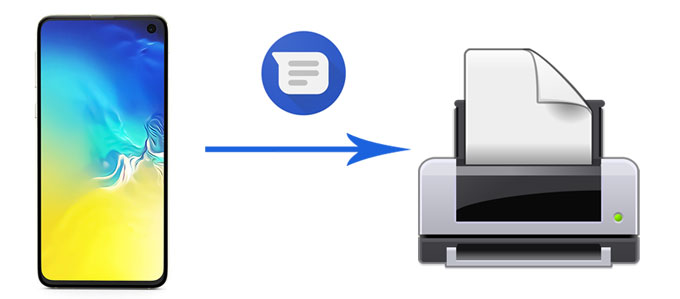
如何打印三星手机上的短信?截取和打印短信最简单的方法之一就是截取屏幕截图。虽然这种方法是免费的,但如果您有大量短信,可能会很耗时。(您可以通过这些实用方法在三星手机上截取屏幕截图。)
请按照以下步骤从 Samsung Galaxy 打印短信:
步骤1.打开您要打印的短信。
第 2 步。同时按下“电源”按钮和“降低音量”按钮,在设备上截取屏幕截图。

步骤 3. 访问图库中的屏幕截图并选择包含文本消息的屏幕截图。
步骤4.根据需要使用内置编辑工具裁剪和增强屏幕截图。
步骤5.将编辑后的屏幕截图传输到您的计算机,然后使用计算机的打印功能打印图像。
阅读更多:想知道如何将短信从三星手机传输到电脑吗?您可以使用这6种强大的方法。
为了以更有条理、更有条理的方式打印短信,创建 Word 文档是一个不错的选择。这种方法不仅能确保打印出来的信息美观,而且排列整齐。请按照以下全面的步骤,利用 Word 的强大功能打印三星短信:
步骤 1. 访问三星设备上的“信息”应用程序,然后选择包含您要打印的信息的特定对话。
步骤 2. 点按并按住一条消息以将其突出显示。继续选择其他消息。
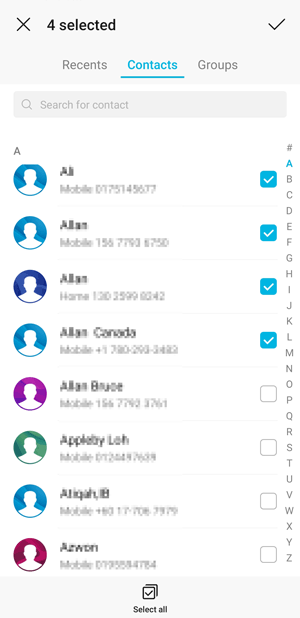
步骤3. 选择后,点击“更多”选项并选择“保存”。
步骤4.选择“保存到驱动器”或“另存为文档”以创建Word文件。
步骤5. 使用 Microsoft Word 或兼容程序打开文档。根据需要设置文档格式,然后直接从应用程序打印。
如果您正在寻找更复杂、更人性化的方法, Coolmuster Android Assistant是一款出色的第三方解决方案。Coolmuster Coolmuster Android Assistant为您提供全面的Android数据管理解决方案。它不仅允许您备份和恢复Android手机上的各种数据,例如消息、联系人和照片,还能促进Android设备和电脑之间的无缝数据传输。您可以轻松发送、重新发送、转发、删除和复制短信,灵活地控制手机上存储的重要通信内容。
Coolmuster Android Assistant的主要功能:
如何打印三星手机上的短信?使用Coolmuster Android Assistant按照以下步骤操作
01安装并启动软件后,您可以使用USB数据线将三星设备连接到电脑。在三星设备上启用USB调试。

02选择“短信”类别查看并选择要打印的短信。点击“导出”按钮,将短信保存为可打印的文件(例如 CSV 文件)。

03使用 Excel 打开下载的文档,在左上角找到“打印”。设置打印数据,例如页边距或文本大小,然后即可进行打印。

对于倾向于使用云端解决方案的用户,三星云提供了一种便捷的方法来备份和打印短信。以下是如何将三星云无缝集成到短信打印流程的分步指南:
步骤1.确保您的三星设备已连接到Wi-Fi网络。
第 2 步。访问三星设备上的“设置”并导航到“帐户和备份”。

步骤3.选择“三星云”并使用您的三星帐户凭据登录。
步骤4. 在“同步和自动备份”部分下激活“消息”。耐心等待您的消息与三星云同步。
步骤5.在您的计算机上访问三星云,登录并导航到“消息”部分。选择要打印的消息,然后在云界面中选择打印选项。
可能喜欢:您可以轻松备份三星信息。让我们阅读这份完整指南。
通过电子邮件向自己发送短信是另一种可行的方法,让您可以随时轻松打印短信。以下是如何免费从三星手机打印短信的分步指南:
步骤1.在三星手机上启动“信息”应用程序。
步骤2. 打开包含要打印的消息的对话。点击并按住一条消息,然后选择要包含的其他消息。
步骤3.点击“分享”图标并将消息发送到您的电子邮件地址。

步骤4. 在电脑上访问您的电子邮件并打开转发的邮件。使用电脑的打印功能打印电子邮件。
总而言之,从三星设备打印短信可以通过多种方法完成。请选择最适合您偏好和需求的方法。虽然屏幕截图和基本的文件共享选项都是免费且随时可用的,但像Coolmuster Android Assistant这样的第三方工具以及像三星云这样的云端解决方案可以为有特定需求的用户提供更高级的功能。无论您选择哪种方法,请确保在整个过程中优先考虑数据的安全性和隐私性。
相关文章: